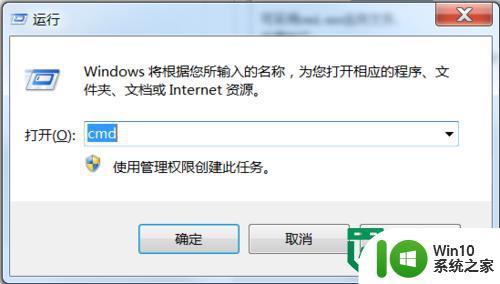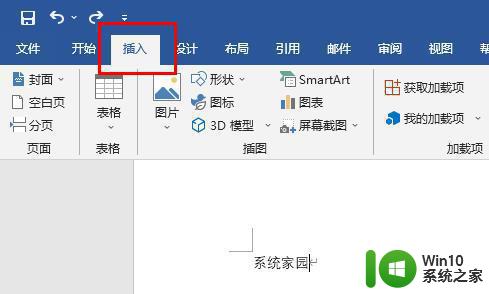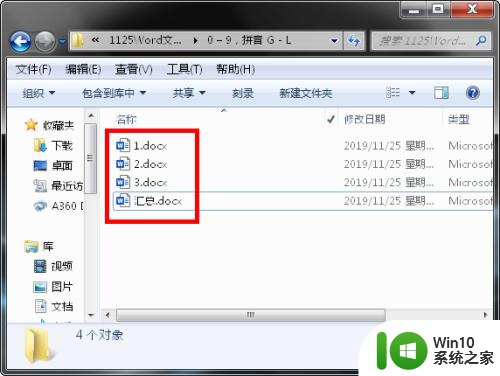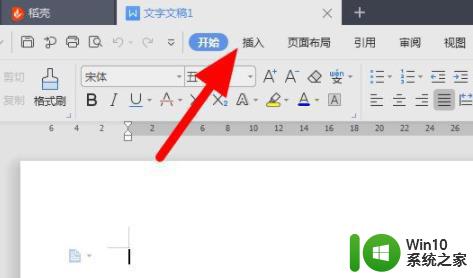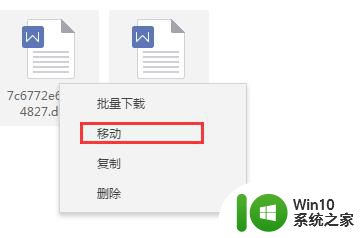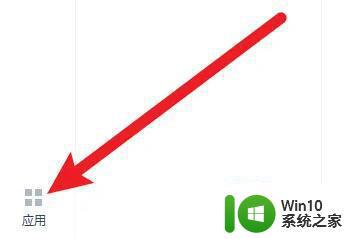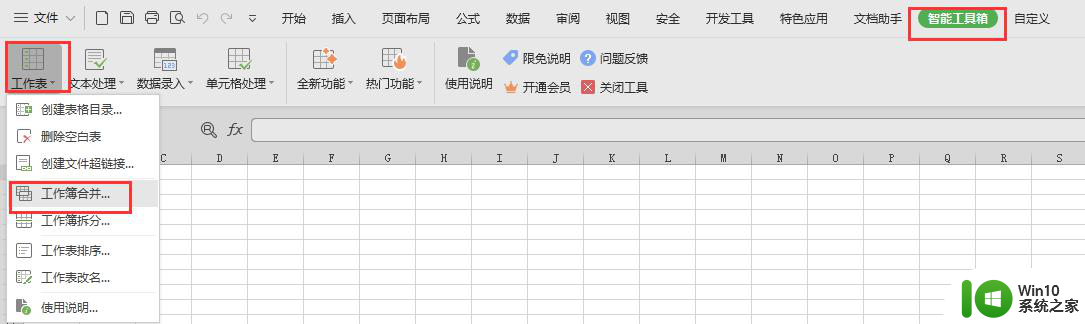word文档怎样进行邮件合并 邮件合并功能的使用方法
word文档怎样进行邮件合并,在现代社会中电子邮件已成为人们日常生活中不可或缺的一部分,而对于那些需要向大量收件人发送相似内容的人来说,邮件合并功能则成为了一项非常实用的工具。如何在Word文档中进行邮件合并呢?邮件合并功能的使用方法是什么呢?本文将为大家介绍如何运用邮件合并功能来提高工作效率,并通过简便的步骤帮助大家轻松完成邮件合并的操作。无论是发送节日祝福还是商务邮件,邮件合并都将成为您的得力助手。快来学习邮件合并的使用方法,为自己的工作和生活带来便利吧!
具体方法:
1、准备excel文件。
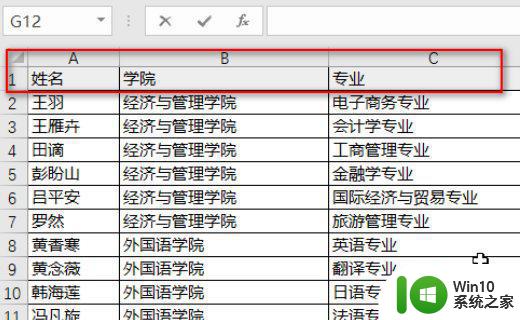
2、打开一份word的模板。

3、然后点击Word工具栏中的邮件-选择收件人-使用现有列表。
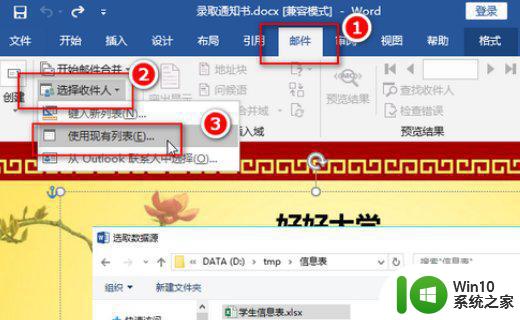
4、选择现有列表后,选择Excel表格。点击打开。
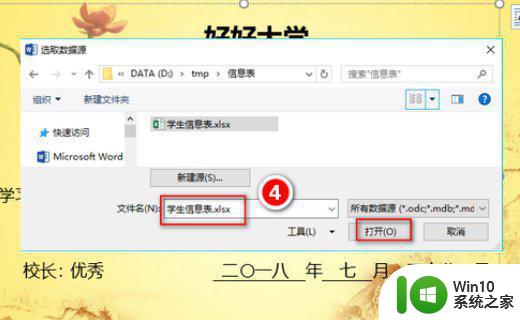
5、打开表格后,选择打开个人信息所在的工作表。
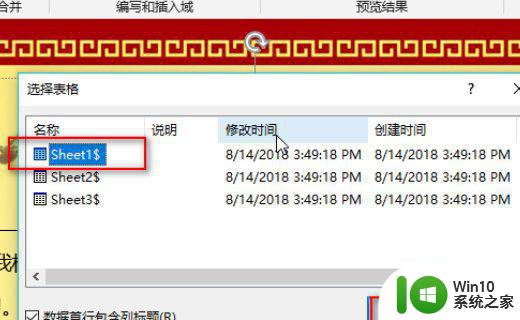
6、打开后,把光标定位到要插入名字的地方。然后点击插入合并域,选择姓名。
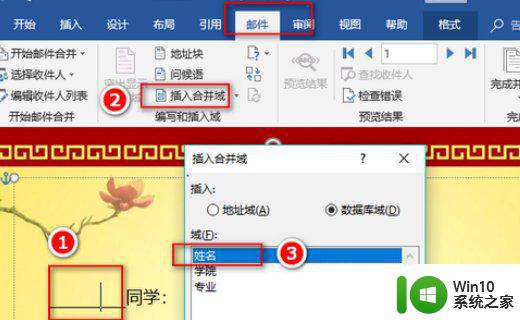
7、同样的把学院和专业都重复姓名步骤,插入信息。
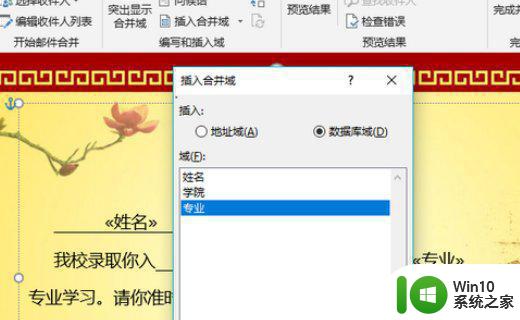
8、插入信息之后,点击完成并合并-编辑单个文档。
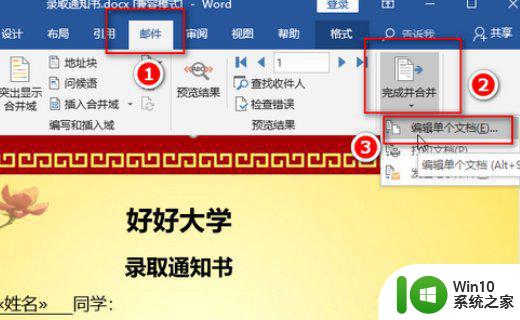
9、然后选择全部,点击确定。

10、点击确定后,邮件合并就完成了。
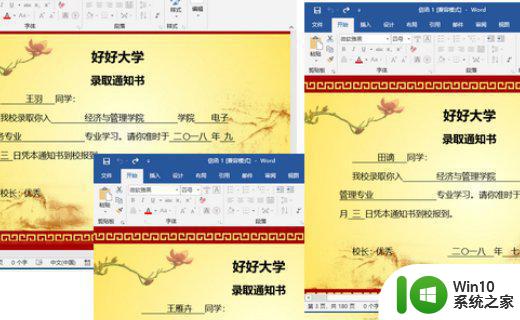
以上是如何在Word文档中进行邮件合并的全部内容,如果遇到这种情况,你可以按照以上步骤解决,非常简单快速。